【WordPress】プラグインを古いバージョンに戻す方法

先程のことです。プラグインの更新が1件あったのでプラグインの更新をしました。
プラグインの更新は問題なくできたと思います。プラグインを更新してから別の作業をしてサイトの確認をしてみたら…サイトが全く表示されなくなっていました!Σ( ̄□ ̄!!
結耶
なんで表示されないの?……あっ!もしかしてプラグインを更新したから!?
プラグイン更新後、ちょっとした記事の修正はしましたが、サイトが表示されなくなるようなものではありません。他にも数日前にサーバーの障害があったのでサーバーの障害かとも思いましたが、サイトが表示されないだけでWordPressの管理画面は普通に見れたのでサーバーの障害でもありません。
ということで原因はプラグインの更新しか思い当たらなかったのですぐプラグインを停止して確認してみたらちゃんと表示されました。
きらり
問題のプラグインは今も停止中なの?
結耶
ううん。もしかしたらまた更新が入るかもしれないから旧バージョンに戻したよ!
こういったプラグインによる不具合の対処方法はは「プラグインを停止する」「停止して有効化し直す」「プラグインをインストールし直す」などあります。場合によっては旧バージョンに戻した方がいい場合もあると思うので今回の記事では『プラグインを旧バージョンに戻す方法』について書きたいと思います。
プラグインを旧バージョンに戻す方法
プラグインを旧バージョンに戻すには旧バージョンのファイルが必要です。また、既にインストール済みのプラグインを削除して旧バージョンをインストールするのでデータなどが消えてしまいます。プラグインデータがバックアップ(エクスポート)できるものはしておいてください。
旧バージョンのダウンロード
WordPressのWordPressで対象のプラグインを検索してください。
プラグインページを開き、右側(評価の上)にある『詳細を表示』をクリックします。
※右側の1番上に最新バージョンが書かれているのでチェックしておいてください。
表示されたページを下にスクロールすると「上級者向け設定」があり、そこに『以前のバージョン』とありますので、開発バージョンをクリックしてダウンロードするバージョンを選択して右にあるダウンロードボタンをクリックしてダウンロードしてファイルをダウンロードしてください。
一覧からプラグインページへいく
WordPress管理画面から[プラグイン]→[インストール済みプラグイン]と進み対象のプラグインの『詳細を表示』をクリックして、表示されたページの『WordPress.orgプラグインページへ』をクリックするとプラグインページへ行けます。
あとは上の2から進んでください。
削除してインストール
インストール済みプラグインを開き、対象のプラグインを削除してください。(削除しないとインストールできません。)
削除したら上部にある新規追加ボタンをクリックしてプラグインのアップロードボタンをクリック、ファイル選択をクリックしてダウンロードした旧バージョンのファイル(zip)を選択してインストールをしてください。
結耶
新たにインストールをしたことになります。設定が必要なものは設定を行ってください。
最後に
今回は『旧バージョンのプラグインをインストールする方法』について描きました。
旧バージョンに戻すのはあくまで何かあったときの対処方法です。プラグインは最新バージョンが1番ですので、様子をみて最新バージョンをインストールしてみるか、他のプラグインに変更するかしてください。
きらり
結耶もまた最新バージョンに更新するの?
結耶
うん。様子みてまた最新バージョンにしてみるつもり。それでもダメなら他のプラグインにしてみるよ(^^;)









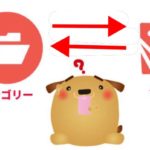

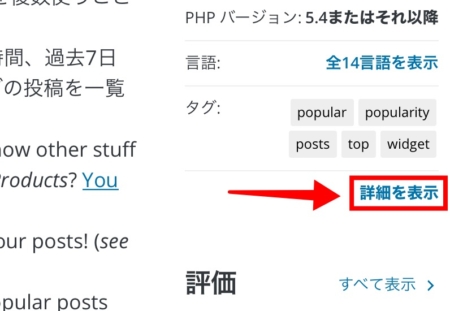
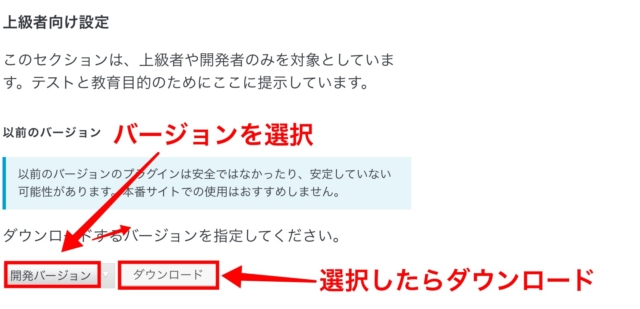








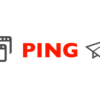









ディスカッション
コメント一覧
まだ、コメントがありません